Photoshop打造超酷的抽象流体艺术海报
摘要:最终效果制作之前先找一些抽象壁纸,然后分析图片的构成,找出适当添加人物的部分。1、打开下图所示的背景素材,把背景图层复制一层,水平翻转,然后...
最终效果

制作之前先找一些抽象壁纸,然后分析图片的构成,找出适当添加人物的部分。
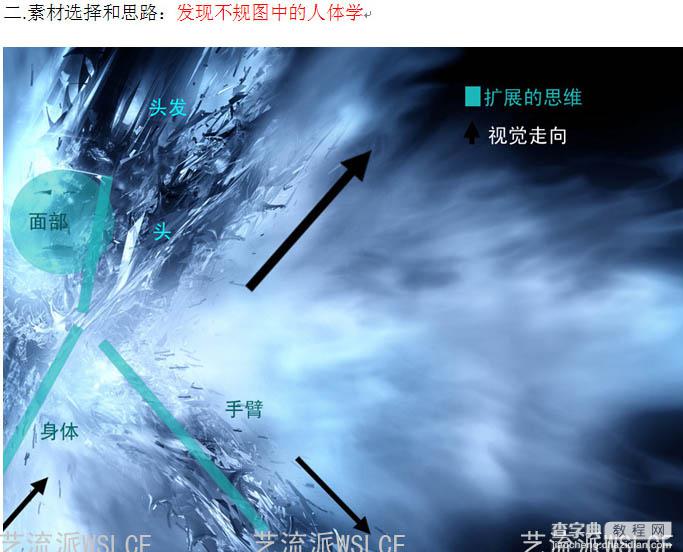
1、打开下图所示的背景素材,把背景图层复制一层,水平翻转,然后对接起来。
2、再打开人物素材,将人物抠出来,放入素材中,注意人物结构与素材图思路结构匹配。


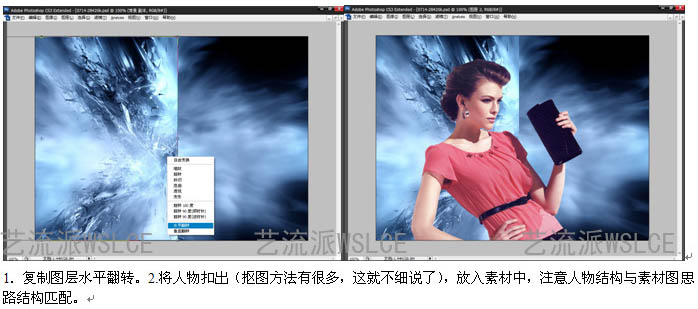
3、用蒙版将红色部分擦除,效果如下图。

4、此时还有人物的手和下身没有融合,这是就需要自己将素材变换,以达到与人物匹配的目的,效果如下图。再次利用蒙版擦除多余部分。

5、最后就要对人物的色彩进行调试,以达到与环境色彩的统一。选择人物图层,按Ctrl + U 调整色相/饱和度,勾选着色,数值:全图色相213/饱和度25。确定后按Ctrl + L 调整色阶,数值:28/1.00/255,如下图。
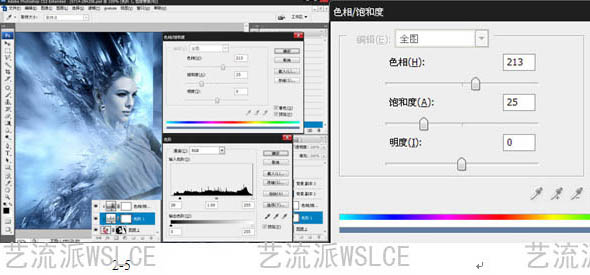
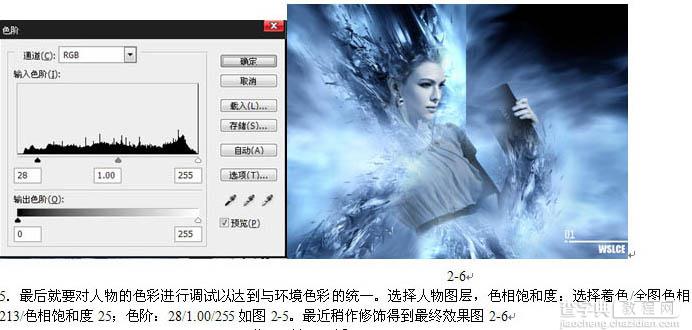
最后稍作修饰,完成最终效果。

【Photoshop打造超酷的抽象流体艺术海报】相关文章:
上一篇:
photoshop简单实用的快速美白方法
